Configuración de la distribución de Wi-Fi en Windows 10 usando el programa de enrutador virtual del interruptor
¡Oye! No hace mucho tiempo, me conté. En este artículo, consideraremos establecer una red virtual utilizando un programa especial. Hay muchos programas, gratis y buenos: Virtual Router Plus, cambiar de enrutador virtual, MyPublicwifi, Maryfi y otros. En este artículo, mostraré la configuración de HotSpot en Windows 10 usando el programa Cambiar el enrutador virtual.. Un buen programa comprensible, es ruso. El enrutador virtual PLUS sigue siendo bueno, pero requiere la instalación de .NET Framework, y en algunos casos puede ser un problema. Todos estos programas son casi los mismos, y son necesarios para una distribución de Wi-Fi de una persona que se realiza desde su computadora portátil. En nuestro caso, la computadora portátil trabaja en Windows 10. No verifiqué el trabajo de todos los programas en la "docena", pero el enrutador virtual del interruptor funciona, y el resto, creo que funcionará.
Es importante que en su computadora portátil. (o computadora con adaptador Wi-Fi)fue instalado un controlador que admite el lanzamiento de la red publicada (Red Wi-Fi virtual). Compruebe que es muy simple. Ejecute el símbolo del sistema en nombre del administrador y ejecute el comando:
netsh.wlanshow.conductores
Verá información sobre un adaptador inalámbrico. Encontrar una línea allí Soporte para la red publicada.. Si en los costos opuestos sí, Entonces todo está bien, puedes continuar.
Si no hay soporte de red, actualice el controlador a Wi-Fi. Descargue para su computadora portátil del sitio web del fabricante e instale. El artículo tiene más información, sin embargo, en el ejemplo de Windows 7. En la "docena" sigue siendo la misma.
Configuración del punto de acceso en Windows 10 usando el programa
Me parece que es mucho más fácil para mí configurarme. Puedes intentarlo. También puede confundirse en el programa, pero, por muchos usuarios, la opción de establecer la distribución de Internet a través de un programa especial como más.
Como escribí, ejecutará la red virtual con el programa Switch Virtual Router. Puedes descargarlo por. Instale el programa en la computadora. Simplemente ejecute el archivo de instalación y siga las instrucciones. Después de la instalación, la etiqueta del programa aparecerá en el escritorio.
Ejecute el programa de enrutador virtual del interruptor y presione el botón como un botón de marcha para abrir la configuración.
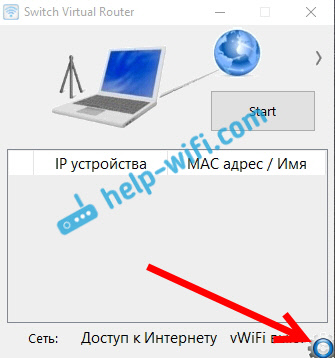
Lo principal es establecer la red Wi-Fi del nombre que se transmitirá la computadora portátil y la contraseña para conectarse a su Wi-Fi. En campo NOMBRE DE ROUTHER (SSID) Especifique el nombre de la red inalámbrica que desea. Y en el campo Contraseña y repite la contraseña - Especifique la contraseña. Lo usará para conectar sus teléfonos, tabletas y otros dispositivos a Wi-Fi. Contraseña Especifique un mínimo de 8 caracteres. Estos datos se pueden cambiar.
Haga clic en el botón Solicitar. Aparece una pequeña ventana en la que está bien.. Y haz clic de nuevo está bien. En la configuración del programa.
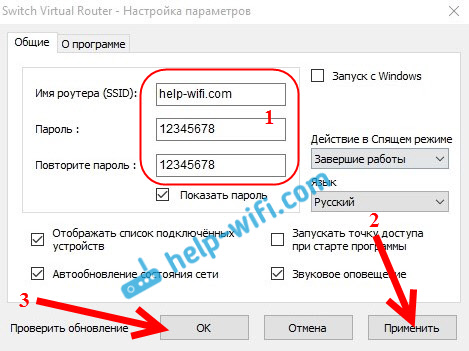
Puede configurar otras configuraciones. Por ejemplo, ejecute el programa con el lanzamiento de Windows. O después de iniciar el programa, ejecute inmediatamente el punto de acceso. Esto ya está a la voluntad.
Entonces, todos configurados. Ahora, en la ventana principal del programa, haga clic en el botón Comienzo..
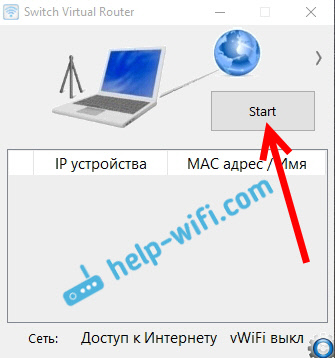
Todos, la red virtual se está ejecutando. La computadora portátil ya distribuye la red Wi-Fi. (con el nombre, y la contraseña que preguntamos en la configuración)A lo que puede conectar su teléfono, u otro dispositivo. Por cierto, todos los dispositivos conectados se mostrarán en la ventana del programa.
![]()
Pero, la conexión con Wi-Fi es, y el internet es más probable que no trabaje.. ¿Adivinar? Ahora correcto. Si sus dispositivos no desean conectarse a la red creada, consulte este artículo a continuación, le diré cómo solucionar este problema.
Entonces, nos conectamos a la red creada, pero Internet no funciona. Es necesario en las propiedades de su conexión a Internet, abra el intercambio de la red en ejecución. Ahora te mostraré cómo.
Tenga en cuenta que Internet en su computadora debe funcionar. Si no funciona, entonces necesita arreglarlo. Si todo funciona, entonces necesita abrir el intercambio.
Haga clic derecho en el icono de la conexión a Internet (en el panel de notificaciones) y seleccione Centro de gestión de red ... En una nueva ventana, haga clic en el artículo. Cambiar la configuración del adaptador.
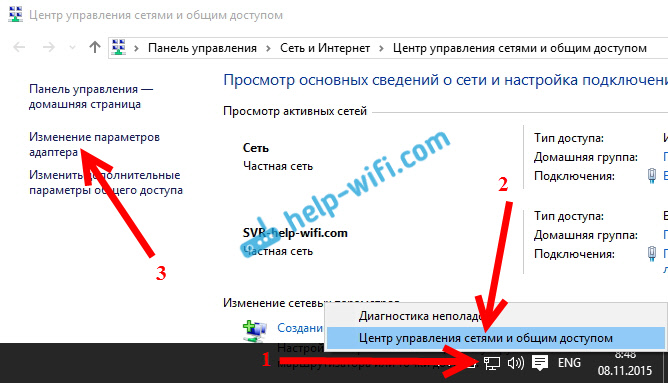
¡Importante! Presione el botón derecho del mouse para conectarse a través del cual está conectado Internet, y seleccione el elemento Propiedades. Si Internet en el cable, entonces es más probable Ethernet, o alguna conexión de alta velocidad con el nombre de su proveedor.
En una nueva ventana, vaya a la pestaña Accesoe instala una garrapata cerca del artículo Permita que otros usuarios de la red usen la conexión a Internet a esta computadora. A continuación, de la lista, seleccione el adaptador para el que lo permite. tengo Conexión sobre LAN * 1. Tienes un dígito puede ser diferente. Para salvar presionado está bien..

Después de estas acciones, es recomendable reiniciar la computadora, ejecutar nuevamente el programa Virtual Router y ejecute la red presionando el botón Inicio. Conéctate a la red creada, Internet ya debería funcionar.
Veamos algunos problemas populares.
¿Qué sucede si los dispositivos no están conectados a la red Wi-Fi creada?
Sucede muy a menudo. Ha ejecutado la red, en dispositivos, se muestra en la lista de redes disponibles, pero cuando intenta conectar los errores, no es posible conectarse a esta red ", se recibe constantemente por la dirección IP, o simplemente Una conexión infinita.
Prácticamente, 100% de estos casos. el antivirus es culpable o firewall instalado.. Simplemente desconectándolos por un tiempo, y verifique. Mi Dr.Web Anti-Virus siempre bloquea tales conexiones. Apago el antivirus de firewall incorporado, y los dispositivos se conectan inmediatamente al punto de acceso. Como regla general, es posible deshabilitar la protección presionando el ícono antivirus con el botón derecho del mouse y seleccionando el elemento deseado en el menú.
Aún puede intentar cambiar el nombre de la red y la contraseña, y volver a ejecutar la red Wi-Fi en la computadora portátil.
Todo se conecta, pero Internet no funciona.
Entonces, conectamos la computadora Wi-Fi que se ejecuta en la computadora, pero no hay acceso a Internet. Además, un problema muy popular.
Debe verificar la configuración general de acceso que escribí anteriormente. Debe en las propiedades de su conexión a Internet para compartir la red de Wi-Fi, que la computadora portátil se distribuye. Mire con cuidado, es posible que haya abierto el acceso total, no para el adaptador a través del cual tiene una conexión a Internet.
Además, revise el trabajo de Internet en la propia computadora portátil. Si nada ayuda, reinicie la computadora portátil y vuelva a ejecutar la red. También puede intentar apagar el antivirus.
Creo que prepararle un hotel, artículos detallados sobre los problemas más populares y su solución con la que puede reunirse en el proceso de ejecutar hotspot en Windows 10.
Si no puede iniciar la red a través del programa, intente usar la línea de comandos. (Referencia a las instrucciones al comienzo de este artículo). Escriba en los comentarios sobre sus éxitos y fracasos en la configuración del punto caliente.
 Cómo hacer una restauración de emergencia del firmware del enrutador ASUS
Cómo hacer una restauración de emergencia del firmware del enrutador ASUS Cómo habilitar Bluetooth (Bluetooth) en una computadora portátil en Windows 7
Cómo habilitar Bluetooth (Bluetooth) en una computadora portátil en Windows 7 Cómo configurar un enrutador Wi-Fi D-Link DIR-615 usted mismo
Cómo configurar un enrutador Wi-Fi D-Link DIR-615 usted mismo En Android no se enciende Wi-Fi: posibles fallas y métodos para eliminar
En Android no se enciende Wi-Fi: posibles fallas y métodos para eliminar Cómo transferir Internet desde el teléfono a la computadora en condiciones modernas.
Cómo transferir Internet desde el teléfono a la computadora en condiciones modernas. Distribuido Internet desde una computadora portátil, la red Wi-Fi está ahí, y Internet no funciona.
Distribuido Internet desde una computadora portátil, la red Wi-Fi está ahí, y Internet no funciona.